Сезне эзләүдән туктар өчен Google урынын ничек сүндерергә
27 апрель, 2022 • Filed to: iOS һәм Android Run Sm ясау өчен барлык чишелешләр • Сакланган карарлар
Google сезнең нинди ризыкны яратуыгызны яки ялга барырга теләвегезне ничек белә икәне турында уйлагыз? Хәер, Google сезне Google карталары яки телефоныгызның урыны аша күзәтә. Бу сезнең өчен эшне җиңеләйтү өчен һәм сезнең урыныгыз буенча иң яхшы эзләү нәтиҗәләрен күрсәтү өчен эшли. Ләкин, кайвакыт, бу күңелсезләндерә һәм сезнең хосусыйлыгыгызга кагыла. Шуңа күрә кешеләр iOS һәм Android җайланмаларында Google урынын күзәтүне сүндерү юлларын эзлиләр.
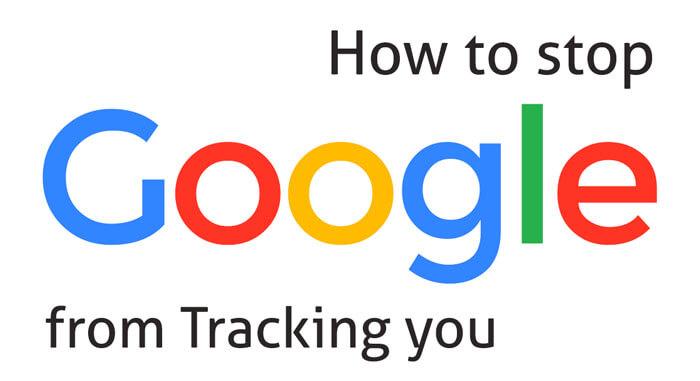
Бу мәкаләдә без сезнең җайланмада Google эзләүне ничек туктатырга икәне турында җентекләп сөйләшәчәкбез. Сез шулай ук iOS һәм Android җайланмаларыннан урнашу тарихыгызны ничек бетерү турында белерсез.
1 өлеш: Google'ны iOS җайланмаларында күзәтүдән ничек туктатырга
Сез шулай ук Google'ны iOS'да эзләүдән туктата аласыз. Түбәндә iOS-ның хәзерге урынын яшерү ысуллары бар. Кара!
1.1 Сезнең урыныгызны бозыгыз
IOS'та Google күзәтүен сүндерүнең иң яхшы ысулы - ялган урынны бозу. Dr.Fone-Virtual Location iOS - iOS кулланучылары өчен махсус эшләнгән иң яхшы урынны бозу коралы.
Dr.Fone урнаштырып, сез урыныгызны сүндерәсез һәм хәзерге урыныгыз турында Google-ны алдыйсыз. Бу иң куркынычсыз һәм куркынычсыз кушымта, сез аны теләсә нинди iPhone яки iPad моделендә куллана аласыз, шул исәптән iOS 14.
1 адым: Dr.Fone - Виртуаль урнашу (iOS) йөкләү . Аны урнаштыргач, аны системагызда эшләгез һәм "виртуаль урнашу" опциясенә басыгыз.

2 нче адым: Хәзер җайланма белән тәэмин ителгән яшен кабелен кулланып система белән тоташтырыгыз. Система тоташкач, "Башлау" төймәсенә басыгыз.

3 адым: Сез хәзерге урыныгызны таба алырлык карта белән экран күрерсез. Әгәр дә сез хәзерге урыныгызны таба алмыйсыз икән, "Centerзәк" иконасына басыгыз.

4 адым: Хәзер телепорт режимын кирәкле урынга кулланып урыныгызны бозыгыз. Сез эзләү урыныннан кирәкле урыныгызны эзли аласыз, аннары Барыгыз.
1.2 Алма җайланмаларында урнашу көйләнмәләрен сүндерегез
Сезнең iOS'да Google эзләүне туктатуның тагын бер ысулы - сезнең iOS 14 җайланмасында урнашу хезмәтләрен сүндерү. Менә ничек сез урнашу көйләнмәләрен сүндерә аласыз.
1 адым: deviceайланмагыздагы "көйләүләргә" керегез.
2 адым: "Хосусыйлык" опциясен эзләгез.
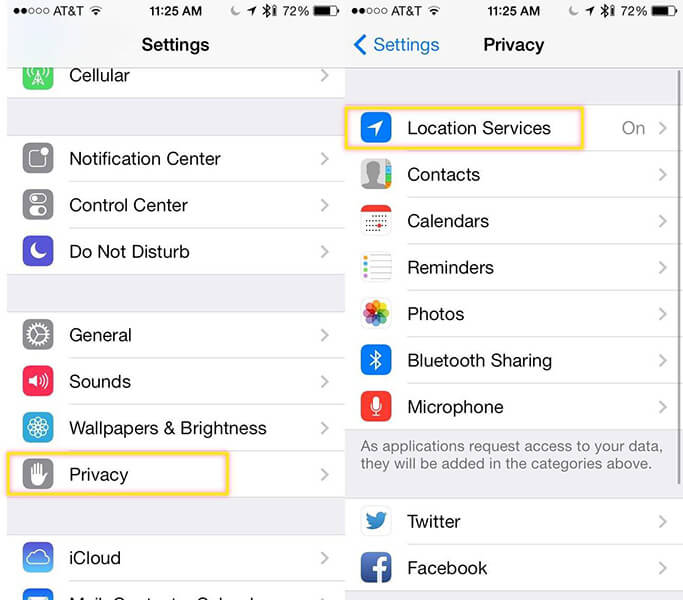
3 адым: "Урын хезмәтләрен" сайлагыз.
4 адым: Аска әйләндерегез һәм "Система хезмәтләрен" эзләгез.
5 адым: хәзер, "Мөһим урыннар" ны сайлагыз, сезнең урыныгызны эзләргә һәм аны алыштырырга рөхсәт ителгән кушымталар исемлеген тикшерү өчен.
2 өлеш: Google'да сезне Android'да күзәтүне ничек туктатырга
Google'ны сезне Android'да эзләүдән туктатуның ике төп ысулы бар. Берсе - барлык Google функцияләрен туктату яки сүндерү, икенчесе - җайланмадан һәм бүтән кушымталардан Google күзәтү функциясен сүндерү. Әгәр дә сез барлык гаҗәеп Google хезмәтләрен тыярга теләмисез икән, андроидны хәзерге гео-урыныгызны яздырудан туктатыгыз. Google'ны эзләүдән туктатыр өчен берничә ысул.
2.1 Android'да урнашу төгәллеген сүндерегез
Әгәр дә сез үзегезнең хосусыйлыгыгызны телисез һәм Google'ның сезне һәркайда күзәтүен теләмисез икән, андроид җайланмадагы урнашу төгәллеген сүндерегез. Моның өчен түбәндәге адымнарны үтәгез.
1 адым: Экранның өске өлешен алыштырып, җайланманың тиз көйләүләренә керегез.
2 нче адым: Моннан соң, урнашу иконасына озак басыгыз. Яисә сез аска сикерү> көйләүләр иконасы> "Урын" ны сайлый аласыз.
3 адым: Хәзер, сез һәрберегез урнашу битендә. Бу биттә битнең башындагы "Урынны куллану" функциясен эзләгез һәм аны алыштырыгыз.
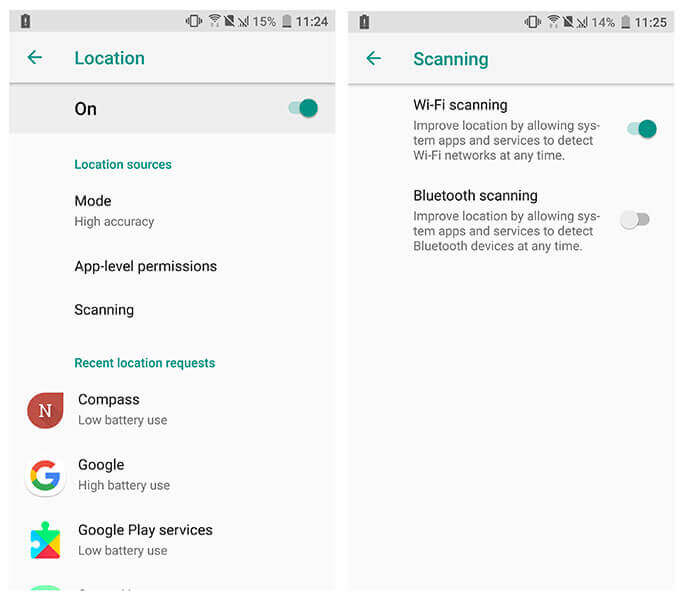
4 адым: "Куллану урынын" алыштырганнан соң, "Кушымта рөхсәтенә" басыгыз.
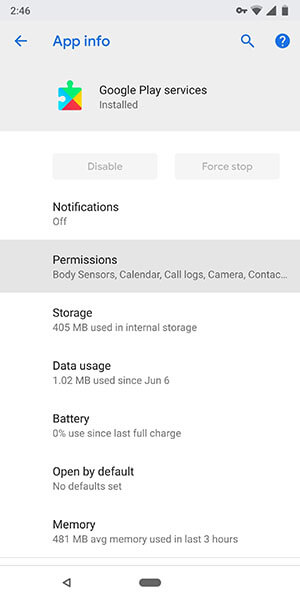
5 адым: Хәзер, сез урнашкан урынга керергә рөхсәтле урнаштырылган барлык кушымталар исемлеген табарсыз.
6 адым: Керү урыны рөхсәтен үзгәртү өчен теләсә нинди кушымтага басыгыз. Сез кушымтага сезне гел күзәтергә рөхсәт итә аласыз, кулланган вакытта гына, яисә эзләүдән баш тарта аласыз.
Android'та урнашу хезмәтләрен сүндерү бик гади түгелме?
2.2 Android'да урнашкан урыныгызны бетерегез
Әйе, сез Google урнашкан урынны күзәтүне җиңел сүндерә аласыз, ләкин моны эшләү җитми. Чөнки Android телефоны сезне урнашу тарихына карап әле дә күзәтә ала. Шулай итеп, урнашу тарихын бетерү һәм башта Google карталарына бару бик мөһим. Менә сезгә адымнар Android-тан урнашу тарихын бетерергә ярдәм итәчәк.
1 адым: Сезнең Android'та Google Карталар кушымтасына керегез.
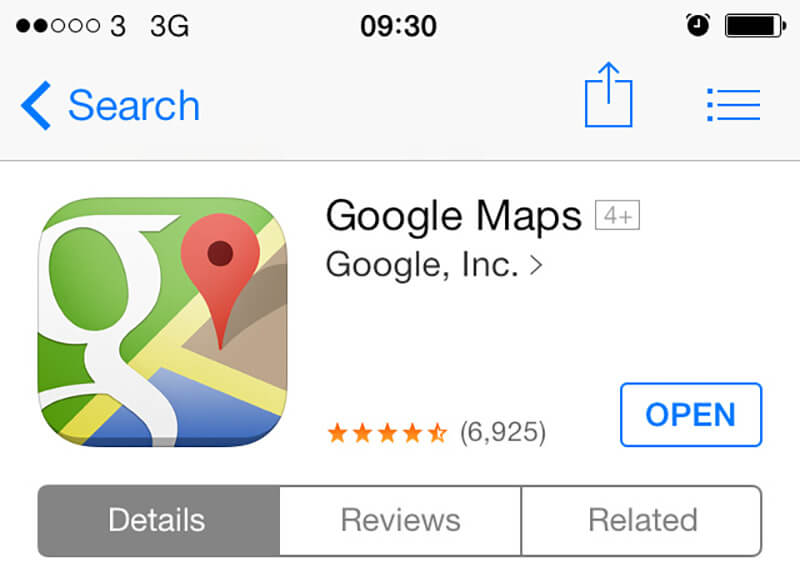
2 адым: Хәзер, Google карталар битенең өске сул ягында профиль иконасына басыгыз.
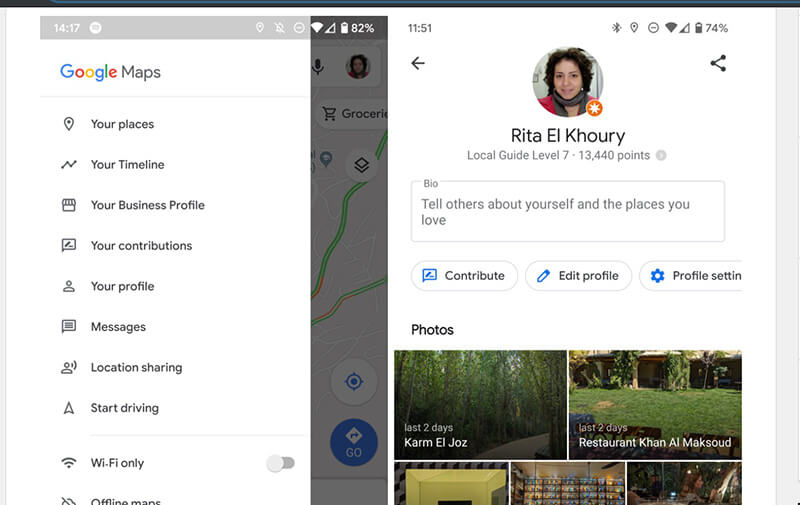
3 адым: Моннан соң "Сезнең Хроника" га басыгыз.
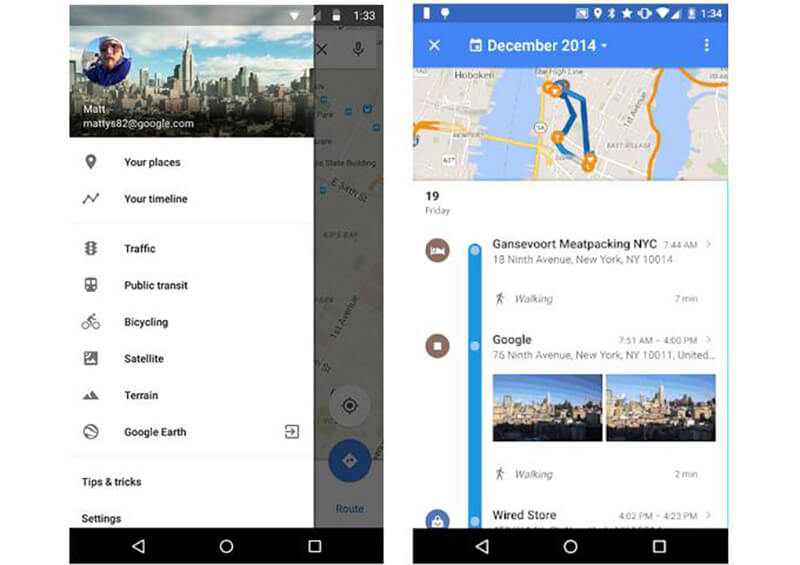
4 адым: Анда, уң өске почмакта өч нокта күрерсез. Аларга басыгыз. Моннан соң, "көйләүләр һәм хосусыйлык" ка басыгыз.
5 адым: "көйләү һәм хосусыйлык" астында "Барлык урнашу тарихын бетер" эзләгез. Хәзер сез ачылган тәрәзәне күрерсез, сездән "сез кайбер кушымталарның дөрес эшләмәвен аңлыйсыз" дигән тартманы тикшерүне сорый. Рамканы тикшерегез һәм "Бетерү" дигәнне сайлагыз.
Менә шулай итеп сез Google Карталардан урнашу тарихыгызны бетерә аласыз.
2.3 Android'та ялган GPS кушымталары белән урыныгызны сөртегез
Әгәр дә сез урнашу тарихын бетергәннән соң, Google сезне күзәтә алса, гео-урыныгызны үзгәртергә уйлыйсыз. Моның өчен сезгә андроид телефоныгызда ялган GPS кушымталары урнаштырырга кирәк булачак. Ялган GPS, ялган GPS Go, Hola һ.б. кебек бушлай ялган урын кушымталары бар.
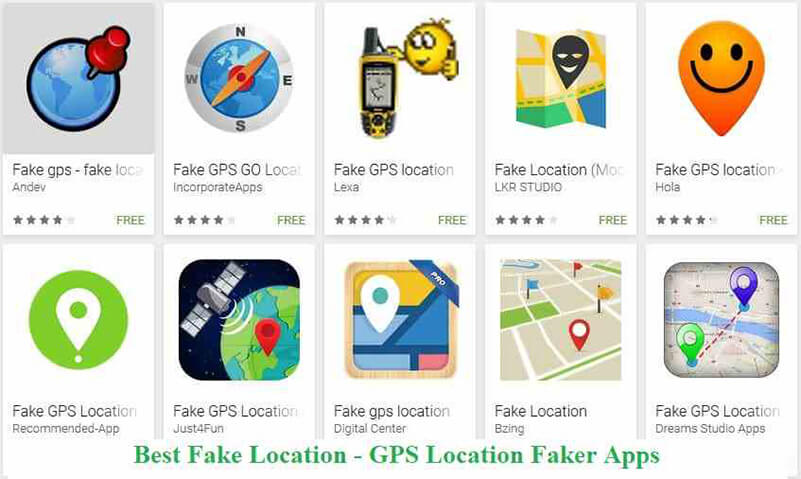
Сез бу кушымталарны хәзерге урыныгызны бозу өчен җайланмагызга Google Play кибетеннән урнаштыра аласыз. Андроид җайланмаларында ялган урын кушымтасын кулланганчы сезгә "Мок урынын рөхсәт итегез" кушарга кирәк.
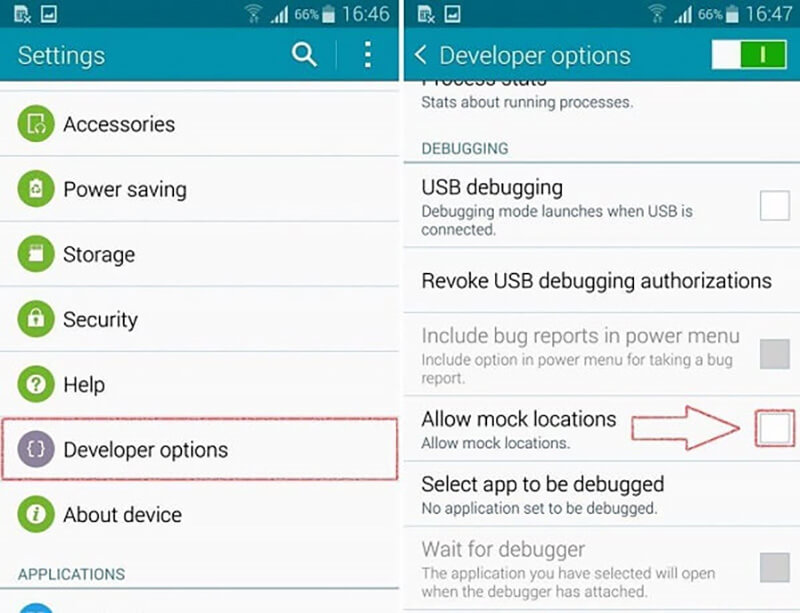
Мок урынын рөхсәт итәр өчен, башта җайланмагызда уйлап табучы вариантын эшләгез. Моның өчен көйләүләргә керегез, аннары номер төзегез. Sevenиде тапкыр төзү номерына басыгыз; бу ясаучы вариантын эшләтеп җибәрәчәк.
Хәзер уйлап табучы варианты буенча, мыскыллау урынын рөхсәт итегез һәм сезнең урыныгызны бозу өчен исемлектә урнаштырылган кушымтаны эзләгез.
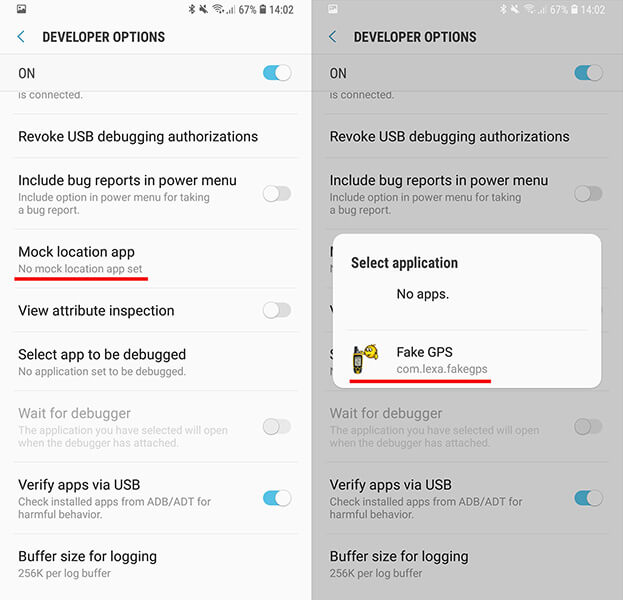
3 өлеш: Google'да урнашуны ничек сүндерергә
Кайвакыт, урнашу урыны тарихы җитми, чөнки ул сезнең хәзерге урыныгызны яшерергә булышмый. Моны сүндергәннән соң да, Google сезне Карталар, һава торышы һ.б. кебек кушымталар аша күзәтә ала, шуңа күрә сезнең урыныгызны яшерү өчен яки Google'ны эзләүдән туктату өчен, сез Google Хисап язмасында Веб & Кушымта эшчәнлеген бозачаксыз. Веб һәм кушымта эшчәнлеген сүндерү өчен түбәндәге адымнар бар.
1 адым: deviceайланмадагы Google счетына керегез.
2 нче адым: Хәзер браузердан счетыгызга керегез.
3 адым: Google Хисап белән идарә итүне сайлагыз.
4 адым: Хосусыйлыкка һәм персонализациягә керегез.
5 адым: Веб һәм кушымта эшчәнлеген эзләгез.
6 адым: Кнопканы алыштырыгыз.
7 адым: aboveгарыдагы адымнарны тәмамлагач, "Пауза" төймәсенә басыгыз, чөнки бу Google-ны эзләүдән туктарга ярдәм итәчәк.
Йомгаклау
Хәзер сез үзегезнең Android һәм iPhone'да Google эзләүне туктатырга өйрәндегез дип ышанабыз. Сез җайланмагыздагы урынны сүндерү өчен адымнар ясый аласыз, бу сезнең хосусыйлыгыгызны булдырмаска ярдәм итәчәк. Шулай ук, сез iPhone-ның урнашу урынын бозу яки Google-ны эзләүдән туктату өчен, Dr.Fone-виртуаль урнашу iOS куллана аласыз.
Виртуаль урнашу
- Социаль медиада ялган GPS
- Ялган Whatsapp урыны
- Ялган mSpy GPS
- Инстаграмның эш урынын үзгәртү
- LinkedIn'та өстенлекле эш урынын куегыз
- Ялган Гриндр GPS
- Ялган Тиндер GPS
- Ялган Snapchat GPS
- Инстаграм өлкәсен / илне үзгәртү
- Фейсбукта ялган урын
- Кулактагы урынны үзгәртү
- Снэпчатта урнашу фильтрларын үзгәртү / өстәү
- Уеннарда ялган GPS
- Флг Покемон бар
- Покемон андроидта джойстикка тамыр җибәрми
- Покемондагы йомырка йомыркасы йөрмичә бара
- Покемонда ялган GPS бар
- Покемонны бозу Androidда бара
- Гарри Поттер кушымталары
- Ялган GPS Android
- Ялган GPS Android
- Тамырсыз Android-та ялган GPS
- Google урынын үзгәртү
- Jailbreakсыз Android GPS-ны бозыгыз
- IOS җайланмаларының урнашу урынын үзгәртү




Элис М.Ж.
персонал редакторы